Nekateri uporabniki so iskali način za programiranje največja frekvenca procesorja v osebnem računalniku. Privzeto je največja frekvenca procesorja nastavljena na 0 v vseh najnovejših različicah sistema Windows. To pomeni, da lahko procesor deluje tako visoko, kot je sposoben.

Največja frekvenca procesorja v možnostih napajanja
Vendar obstajajo razlogi, zaradi katerih bi radi omejili frekvenco v sistemu Windows 10. Morda želite prihraniti energijo ali pa ste ravno ugotovili, da vaš CPU deluje pregreto, ko je zadolžen za zahtevne naloge. Na srečo Windows 10 vključuje način programiranja največja frekvenca procesorja , vendar je možnost privzeto skrita.
Kolikšna je največja frekvenca procesorja?
Frekvenca procesorja določa delovno frekvenco jedra CPU - meri se v MHz. Na splošno je višja frekvenca, hitrejši bo procesor.
Če veste, kako to storiti, obstajajo načini, ki vam bodo pomagali določiti približno največjo frekvenco (v MHz) procesorja v sistemu Windows 10. Najvišjo frekvenco procesorja boste lahko vnaprej določili v dveh različnih scenarijih:
- Na bateriji - Ko računalnik deluje na baterijo
- Priključen - Ko je računalnik priključen na vir napajanja
Upoštevajte, da se večina sodobnih procesorjev upravlja sama s seboj, saj lahko s spreminjanjem nastavitev, povezanih s procesorjem, v meniju Windows dobite malo prednosti. Na koncu lahko dejansko vpliva na delovanje računalnika z omejevanjem največje dovoljene frekvence.
Vendar je manipulacija z največjo frekvenco procesorja učinkovita v primerih, ko uporabnik opazi, da procesor deluje pregreto na privzeti največji frekvenci, in želi sprejeti varnostne ukrepe pred okvaro strojne opreme.
Ta postopek je učinkovit tudi, če delate z omejeno baterijo prenosnika in želite povečati čas zaslona. Omejevanje največje frekvence vam lahko na koncu prinese nekaj dodatnih minut, preden boste morali prenosnik priključiti na vir napajanja.
Kako dodati možnost največje frekvence procesorja?
Začenši z Windows 10, zgrajenim 1709, možnost napajanja “ Največja frekvenca procesorja «Je bil odstranjen iz Možnost napajanja zavihek. Torej, če imate posodobljeno različico sistema Windows 10, ne morete več prilagajati največje frekvence procesorja, ker je možnost privzeto zdaj skrita.
Če iščete načine za ročno programiranje največje frekvence procesorja, vam bo ta članek pokazal več načinov, kako to storiti neposredno iz vmesnika Windows 10 - nobena programska oprema ni potrebna.
Vendar ne pozabite, da bo največja MHz, ki jo lahko določite, najvišja dovoljena frekvenca za CPU. Glede na to upoštevajte, da te možnosti ne morete uporabiti za overclocking CPU frekvence. Frekvenco procesorja lahko podtaknete le, če je največja vrednost, ki jo dovoljuje vaš CP.
V naslednjih metodah boste izvedeli dva različna načina, ki vam bosta omogočila Dodaj ali odstrani Največja frekvenca procesorja meni znotraj Možnosti napajanja .
1. način: Dodajanje ali odstranjevanje menija Največja frekvenca procesorja z ukaznim pozivom
Če vas ne moti delo s terminala, potem lahko najhitreje dodate najvišjo frekvenco procesorja iz povišanega okna ukaznega poziva.
To metodo smo preizkusili sami in lahko potrdimo, da deluje, kot je bilo predvideno. Vendar pa boste morali imeti posodobljeno kopijo sistema Windows 10, da bo to delovalo.
Tukaj morate storiti naslednje:
- Pritisnite Tipka Windows + R. odpreti pogovorno okno Zaženi. Nato vnesite »Cmd« in pritisnite Ctrl + Shift + Enter, da odprete povišan ukazni poziv. Na poziv UAC (Nadzor uporabniškega računa) kliknite Da, da dodelite skrbniške pravice novoodprtemu ukaznemu pozivu.
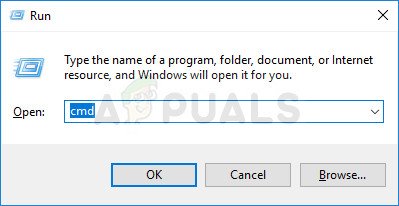
Zagon CMD z uporabo pogovornega okna Zaženi
- Znotraj povišanega ukaznega poziva vnesite naslednji ukaz in pritisnite Enter , da dodate največjo frekvenco procesorja znotraj Možnosti napajanja meni:
powercfg -attributes SUB_PROCESSOR 75b0ae3f-bce0-45a7-8c89-c9611c25e100 -ATTRIB_HIDE
- Znova zaženite računalnik.
- Ko je naslednji zagon končan, pritisnite Tipka Windows + R. da odprete drugo pogovorno okno Zaženi. Nato vnesite » powercfg.cpl 'In pritisnite Enter odpreti Možnosti napajanja meni.
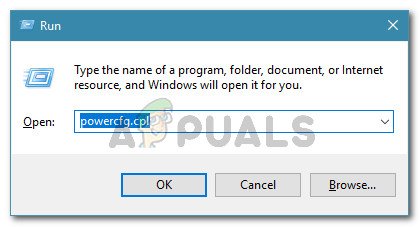
Zagon pogovornega okna: powercfg.cpl
- Izberite načrt porabe energije, ki je trenutno aktiven, in kliknite na Spremenite napredne nastavitve napajanja .
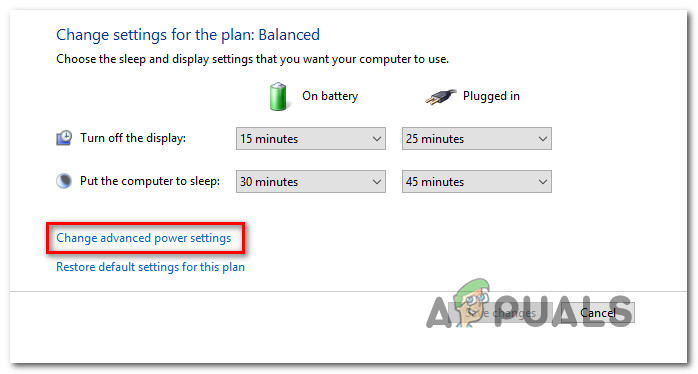
Spreminjanje naprednih nastavitev napajanja
- Pomaknite se navzdol po seznamu nastavitev in odkrili boste spustni meni z imenom Največja frekvenca procesorja. Spremenite njegove vrednosti, da nastavite prednostne vrednosti (v MHz).
- Znova znova zaženite računalnik, ko Na bateriji in Priključen vrednosti so bile spremenjene, da bi začele veljati.
Opomba: Če kdaj želite narediti Največja frekvenca procesorja meni za izginotje, sledite Korak 1 še enkrat, vendar tokrat z naslednjim ukazom odstranite meni iz Možnosti napajanja:
powercfg -attributes SUB_PROCESSOR 75b0ae3f-bce0-45a7-8c89-c9611c25e100 + ATTRIB_HIDE
Če iščete drugačen pristop k temu, da se v meniju prikaže meni Največja frekvenca procesorja Možnosti napajanja , sledite spodnjim metodam.
2. metoda: Dodajanje ali odstranjevanje menija Največja frekvenca procesorja prek urejevalnika registra
Drug način, kako lahko v oknu Power Options (Možnosti porabe energije) vidite meni Maximum Frekvenca procesorja, je uporaba urejevalnika registra. Samo spremeniti morate vrednost enega registrskega ključa. Celoten postopek je zelo preprost (najtežji del je priti na pravo lokacijo).
Tu je hiter vodnik za dodajanje ali odstranjevanje menija največje frekvence procesorja prek urejevalnika registra:
- Pritisnite Tipka Windows + R. odpreti pogovorno okno za zagon. Nato vnesite “Regedit” in pritisnite Enter odpreti Urejevalnik registra . Na poziv UAC (nadzor uporabniškega računa) , kliknite Da podeliti upravne privilegije.
- Notri Urejevalnik registra , z levim menijem se pomaknite do naslednjega mesta:
HKEY_LOCAL_MACHINE SYSTEM CurrentControlSet Control Power PowerSettings 54533251-82be-4824-96c1-47b60b740d00 75b0ae3f-bce0-45a7-8c89-c9611c25e100
Opomba: Tam lahko krmarite ročno ali pa mesto prilepite v navigacijsko vrstico.
- Ko pridete na zgoraj določeno mesto, se pomaknite do desnega podokna in dvokliknite Lastnosti.
Opomba: Če je Lastnosti vrednost ni v desnem meniju, jo boste morali ustvariti sami. Če želite to narediti, z desno miškino tipko kliknite prazen prostor in izberite Novo> Dword (32-bitni) vrednost. Nato poimenujte novo ustvarjeno Dword do Lastnosti. - Dvokliknite Lastnosti v desnem podoknu in nastavite vrednost na 2. da omogočite Največja frekvenca procesorja meni.

Nastavitev največje frekvence procesorja z urejevalnikom registra
Opomba: Če želite kdaj možnost Največja frekvenca procesorja ponovno narediti nevidno (z urejevalnikom registra), se preprosto vrnite na isto mesto ( HKEY_LOCAL_MACHINE SYSTEM CurrentControlSet Control Power PowerSettings 54533251-82be-4824-96c1-47b60b740d00 75b0ae3f-bce0-45a7-8c89-c9611c25e100) in nastavite Lastnosti vrednost do 1. .
Kako spremeniti največjo frekvenco procesorja v sistemu Windows 10
Zdaj, ko ste uporabili enega od spodnjih načinov, da je v oknu z nastavitvami napajanja vidna možnost Največja frekvenca procesorja, je čas, da se naučite, kako spremeniti nastavitve. V primeru, da niste pristaš GUI pristopa, smo vključili tudi metodo, ki vam bo omogočila prilagoditev največje frekvence procesorja prek ukaznega poziva.
1. način: Spreminjanje največje frekvence procesorja v meniju Power Options (Možnosti porabe energije)
Če se želite držati stran od terminala CMD in vse spremembe opraviti v vizualnem meniju, je ta možnost od vas. S pomočjo spodnjih korakov boste lahko spremenili Največja frekvenca procesorja neposredno iz Možnosti napajanja meni.
Tukaj morate storiti naslednje:
- Če želite uporabiti to metodo, morate že upoštevati eno od obeh zgornjih metod (ki vam je pokazala, kako dodati Največja frekvenca procesorja nastavitev. Brez tega prvega koraka meni ne bo viden.
- Pritisnite Tipka Windows + R. odpreti a Teči pogovorno okno. Nato vnesite “Powercfg.cpl” in pritisnite Enter odpreti Možnosti napajanja meni.
- Znotraj Možnosti napajanja v meniju kliknite Spremenite nastavitve načrta povezava, povezana z načrtom porabe, ki ga trenutno imate.
- Znotraj Nastavitve načrta v trenutnem načrtu porabe kliknite Spremenite napredne nastavitve napajanja .
- Znotraj Napredne nastavitve zavihka Možnosti napajanja meniju, se pomaknite navzdol po seznamu nastavitev in razširite spustni meni, povezan z Upravljanje moči procesorja .
- Nato kliknite na ikono »plus«, povezano z Največ procesorja frekvenca.
- Zdaj boste morali nastaviti največjo frekvenco procesorja (v MHz) za oba Na bateriji in Priključen .
Opomba: Ne morete preseči najvišje frekvence, ki jo omogoča vaš CPU, zato je pametno, da se pred spremembo posvetujete s svojimi zmogljivostmi. Če nastavite frekvenco na 0 MHz (privzeta vrednost), je kratica neomejena. To pomeni, da bo vaš CPU lahko dosegel največjo frekvenco - Ko so frekvence spremenjene, kliknite Prijavite se če želite shraniti spremembe, znova zaženite računalnik, da bodo spremembe trajne.

Spreminjanje največje frekvence CPU prek menija GUI
Če iščete bolj tehničen pristop, ki vam bo prihranil nekaj časa, sledite 2. metodi spodaj.
2. način: Spreminjanje največje frekvence procesorja prek ukaznega poziva
Če se imate za tehnično osebo, vam ta pristop morda bolj ustreza. Sledite spodnjim korakom za navodila, kako spremeniti največje frekvence procesorja neposredno iz povišanega ukaznega poziva. Spremenili boste lahko obe vrednosti ( Na bateriji in Priključen ), kot lahko v meniju GUI.
Tu je hiter vodnik za spreminjanje Največja frekvenca procesorja prek ukaznega poziva:
- Pritisnite Tipka Windows + R. odpreti a Teči pogovorno okno. Nato vnesite »Cmd« in pritisnite Ctrl + Shift + Enter odpreti povišan ukazni poziv. Na poziv UAC (nadzor uporabniškega računa) , kliknite Da podeliti upravne privilegije.
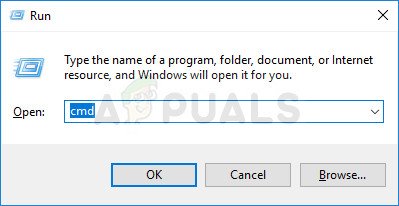
Zagon CMD z uporabo pogovornega okna Zaženi
- V povišani ukazni poziv vnesite naslednji ukaz, da spremenite privzeto vrednost za Največja frekvenca procesorja (na bateriji) :
powercfg -setdcvalueindex SCHEME_CURRENT 54533251-82be-4824-96c1-47b60b740d00 75b0ae3f-bce0-45a7-8c89-c9611c25e100
Opomba: Upoštevajte, da je to preprosto ograda. Morali ga boste nadomestiti s frekvenco po meri, ki jo želite uveljaviti za On Battery. Na primer:
powercfg -setdcvalueindex SCHEME_CURRENT 54533251-82be-4824-96c1-47b60b740d00 75b0ae3f-bce0-45a7-8c89-c9611c25e100 2300
- Z naslednjim ukazom spremenite privzeto frekvenco procesorja (priključen):
powercfg -setacvalueindex SCHEME_CURRENT 54533251-82be-4824-96c1-47b60b740d00 75b0ae3f-bce0-45a7-8c89-c9611c25e100
Opomba: Tako kot pri prvem ukazu je preprosto rezervirano mesto in ga je treba nadomestiti s frekvenco, ki jo želite uveljaviti.
- Znova zaženite računalnik, da spremembe začnejo veljati.
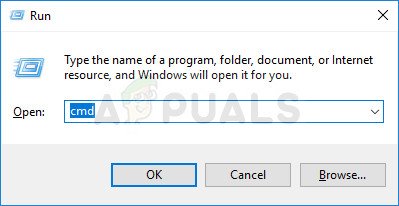
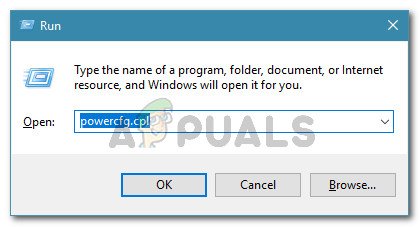
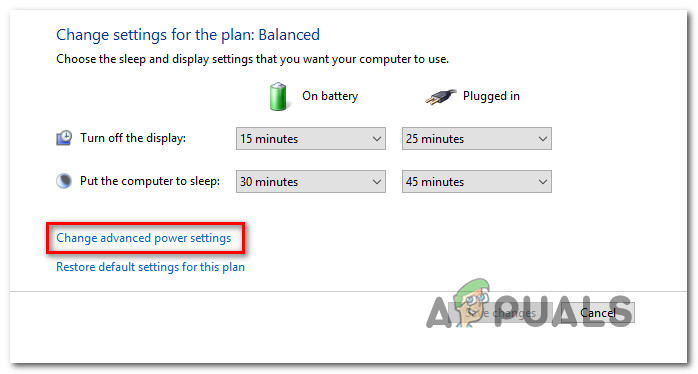











![[FIX] Beat Sabre Mods ne deluje](https://jf-balio.pt/img/how-tos/69/beat-saber-mods-not-working.png)











